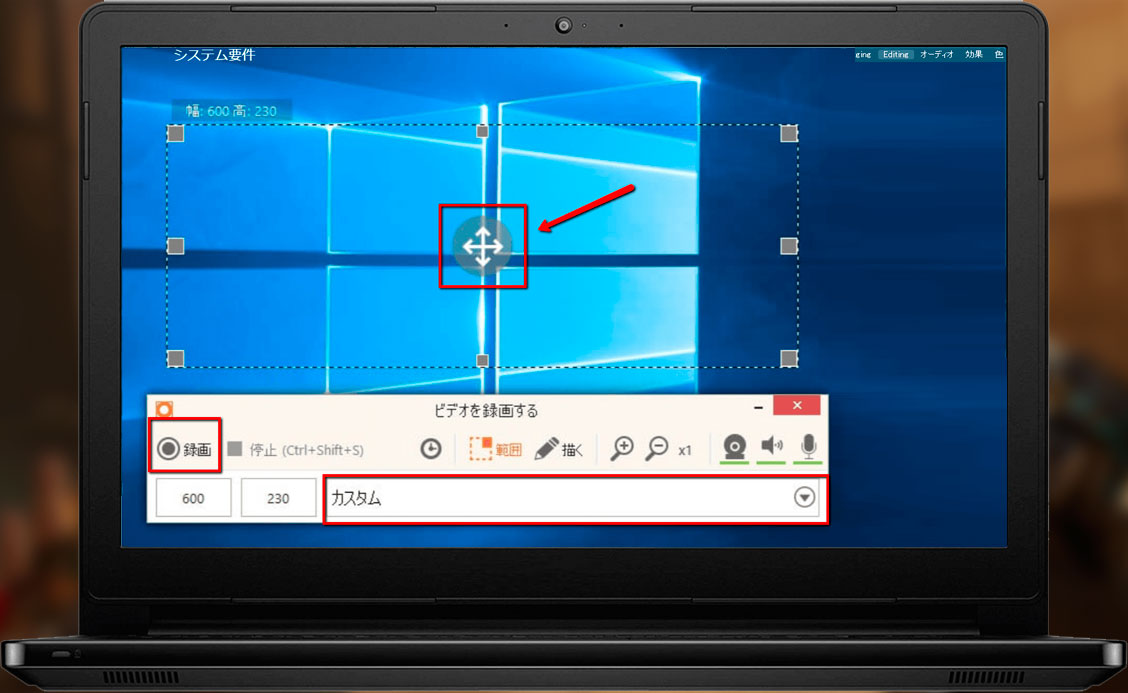La capacidad de grabar lo que ocurre en la pantalla de tu computadora se ha vuelto una herramienta esencial. Ya sea que estés creando tutoriales, grabando presentaciones, capturando gameplay, o documentando errores técnicos, tener un buen software de grabación de pantalla puede hacer la diferencia. Sin embargo, con tantas opciones disponibles, puede ser difícil saber cuál es la mejor para ti. Este artículo te ayudará a descubrir los mejores programas para grabar pantalla en 2024, considerando tanto opciones gratuitas como de pago, y destacando sus principales funcionalidades.
¿Qué debes considerar al elegir un software de grabación de pantalla?
Antes de sumergirte en la lista de programas, es importante entender qué características debes buscar en un grabador de pantalla. Aquí hay algunos factores clave que te ayudarán a tomar una decisión informada:
- Facilidad de uso: No todos los usuarios son expertos en tecnología. Un software intuitivo con una interfaz fácil de navegar es esencial, especialmente para aquellos que están comenzando.
- Calidad de grabación: La capacidad de grabar en alta resolución, como Full HD o 4K, es crucial si planeas crear contenido profesional.
- Funciones adicionales: Algunas herramientas ofrecen edición integrada, grabación de audio, anotaciones, y opciones para compartir directamente en plataformas sociales.
- Compatibilidad: Asegúrate de que el programa sea compatible con tu sistema operativo (Windows, Mac, Linux) y que cumpla con los requisitos técnicos de tu computadora.
- Precio: Existen tanto opciones gratuitas como de pago. Es importante evaluar si las características adicionales de un software de pago justifican la inversión.
Los mejores programas para grabar pantalla
A continuación, exploraremos algunos de los mejores programas de grabación de pantalla disponibles en 2024, divididos en opciones gratuitas y de pago.
a. Programas Gratuitos
1. OBS Studio

Iniciamos esta lista de los mejores programas para grabar pantalla con OBS Studio. Y es que OBS es uno de los programas más populares y versátiles para la grabación de pantalla, especialmente entre gamers y streamers. Es de código abierto y completamente gratuito, lo que significa que tienes acceso a todas sus funciones sin costo alguno. OBS permite la grabación en alta calidad y la transmisión en vivo. Puedes configurar múltiples escenas y fuentes, lo que lo hace ideal para grabaciones complejas.
Pros:
- Alta personalización
- Compatible con Windows, Mac, y Linux
- Soporte para plugins
Contras:
- Curva de aprendizaje pronunciada para nuevos usuarios
2. ShareX

ShareX es otro software gratuito que destaca por su amplia gama de funciones. No solo permite grabar la pantalla, sino también capturar capturas de pantalla, crear GIFs, y realizar tareas automáticas. Su editor incorporado es una ventaja para aquellos que necesitan realizar ajustes rápidos sin cambiar de programa.
Pros:
- Herramientas avanzadas para edición y automatización
- Compatible con Windows
- Libre de marcas de agua y restricciones de tiempo
Contras:
- Interfaz algo desordenada para los principiantes
3. FlashBack Express

FlashBack Express es una excelente opción para aquellos que buscan simplicidad. Ofrece una interfaz intuitiva, lo que lo hace adecuado para usuarios con menos experiencia técnica. Aunque la versión gratuita tiene menos funciones que la de pago, sigue siendo una poderosa herramienta para grabar pantalla sin marcas de agua.
Pros:
- Fácil de usar
- Sin límite de tiempo en grabaciones
- Opción de grabar desde la webcam y pantalla simultáneamente
Contras:
- Funciones de edición limitadas en la versión gratuita
b. Software de Pago
Herramientas Profesionales para Captura de Pantalla
4. Movavi Screen Recorder
Movavi es conocido por su simplicidad y eficacia. Es ideal para aquellos que necesitan grabar la pantalla rápidamente sin comprometer la calidad. Además de las funciones básicas de grabación, Movavi permite la edición básica y la conversión de video a diferentes formatos.
Pros:
- Fácil de usar
- Permite grabación en HD y 4K
- Incluye herramientas de edición simples
Contras:
- Limitado en comparación con otros editores más completos
5. Snagit

Snagit es otra opción poderosa para la grabación de pantalla, conocida por su capacidad de capturar imágenes y videos con alta calidad. Es especialmente útil para crear tutoriales y guías gracias a sus herramientas de anotación y edición.
Pros:
- Excelente para tutoriales
- Herramientas de captura de imagen y video
- Actualizaciones frecuentes y soporte técnico
Contras:
- Precio elevado para uso ocasional
Cómo Utilizar un Grabador de Pantalla: Consejos y Trucos
Utilizar un grabador de pantalla puede parecer sencillo, pero hay ciertos trucos que pueden mejorar la calidad de tu grabación y hacer que tu contenido se destaque:
- Planificación: Antes de comenzar a grabar, planifica lo que vas a mostrar. Esto incluye tener una idea clara de los pasos que vas a seguir y preparar el escritorio para evitar distracciones.
- Ajustes de calidad: Asegúrate de configurar la resolución y la tasa de bits adecuadas para evitar videos pixelados o de baja calidad.
- Prueba de audio: Si estás grabando sonido, realiza una prueba para asegurarte de que no haya ruido de fondo y que el volumen sea el adecuado.
- Edita con cuidado: Una vez que hayas terminado de grabar, edita el video para cortar cualquier parte innecesaria y añadir elementos como texto o efectos que mejoren la claridad.
¿Cuál es el mejor software de grabación para ti?
En conclusión, elegir el mejor programa para grabar pantalla depende en gran medida de tus necesidades específicas. Si buscas una herramienta gratuita con muchas funciones, OBS Studio es difícil de superar. Para aquellos que necesitan una solución profesional con herramientas de edición integradas, Movavi o Snagit son excelentes opciones, aunque a un costo mayor.
Independientemente de la elección que hagas, lo más importante es que el software te permita capturar y compartir tu pantalla de manera efectiva, facilitando la creación de contenido de alta calidad. ¡Explora las opciones, prueba algunas de ellas, y elige la que mejor se adapte a tu flujo de trabajo!